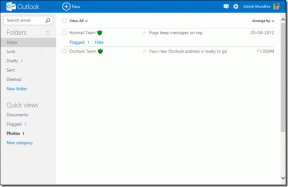Katso seurantalaitteet, jotka keräävät tietojasi online-selailun aikana
Sekalaista / / February 12, 2022

Suurin osa päivittäin selaamistasi verkkosivustoista seuraa verkkotoimintaasi tarjotakseen mainoksia ja sisältöä, jotka vastaavat mieltymyksiäsi. Seuraamalla
W3C-spesifikaatio
, suurin osa
selaimet, kuten Chrome
ja
Internet Explorer voi nyt lähettää Do Not Track -pyynnön otsikon
ilmoittaaksesi vierailemillesi verkkosivustoille, joita et halua seurata. Sivusto voi kuitenkin välittömästi hylätä selainpyynnön ja jatkaa tietojesi seurantaa.
Ajattelet varmasti, että et voi tehdä asialle mitään, ja ollakseni rehellinen, minäkin ajattelin niin. Koska rakastan yksityisyyttäni, halusin estää kaikkia verkkosivustoja seuraamasta minua tai ainakin ilmoittaa minulle, kuinka minua seurataan. Lopulta muutaman tutkimuksen jälkeen löysin loistavan työkalun nimeltä Kummitus, jonka avulla voit nähdä kaikki seurantalaitteet, jotka seuraavat sinua tietyillä verkkosivustoilla.
Katsotaanpa, kuinka voimme asentaa Ghosteryn ja kuinka se voi auttaa kaikessa nimettömässä verkkoseurannassa.
Trackerien seuranta Ghosteryn avulla
Asentaa Ghostery selaimessasi avaa kotisivu ja napsauta yläreunassa olevaa Lataa-painiketta. Käyttämästäsi selaimesta riippuen verkkosivusto lataa ja asentaa siihen vastaavan laajennuksen. Viestiä varten näemme, kuinka Ghostery toimii Chromessa. Laajennuksen asentamisen jälkeen ehdotan selaimen uudelleenkäynnistystä. Tämä varmistaa, että Ghostery alkaa seurata kaikkia sivuja, joilla työskentelet.
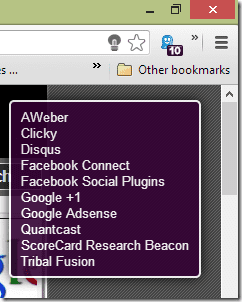
Tästä lähtien aina kun vierailet verkkosivulla, joka käyttää erilaisia seurantalaitteita online-toimintojesi seuraamiseen, Ghostery ilmoittaa sinulle ponnahduspallolla oikeassa yläkulmassa. Voit napsauttaa Ghostery-kuvaketta saadaksesi täydellisen luettelon kaikista taustalla toimivista tietyn verkkosivuston jäljittäjistä. Jos et ole varma siitä, miten tietty seurantalaite toimii ja minkä tyyppistä dataa se kerää tietokoneellesi, voit napsauttaa linkkiä Lisätietoja saadaksesi yksityiskohtaisen raportin itse Ghosteryn verkkosivustolta.

Kun olet tarkistanut kaikki seurantalaitteet, jos et ole tyytyväinen mihinkään niistä, voit poistaa sen käytöstä itse Ghosteryn avulla. Napsauta laajennusta hiiren kakkospainikkeella ja avaa Vaihtoehdot. Täällä voit hallita, minkä tyyppiset seurantalaitteet haluat poistaa käytöstä. Taulukosta löydät kaikki Ghostery-tietokannassa olevat jäljittäjät luokkiin järjestettynä. Voit etsiä jäljittäjää, jonka haluat estää, ja sen mustalle listalle. Jos haluat sulkea pois sivustoja mustalta listalta, lisää ne yksitellen sallittujen listan osioon.
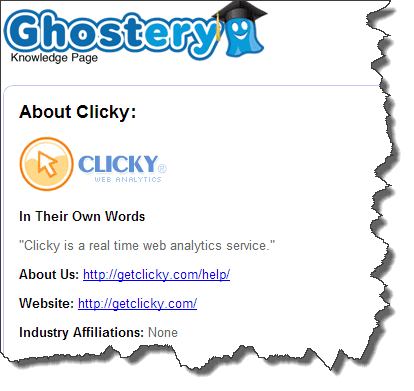
Voit käyttää laajennusta poistaaksesi käytöstä kaikki mainosten seurantalaitteet ja sijainninseurantalaitteet yksityisyytesi turvaamiseksi. Voit myös poistaa käytöstä ponnahdusikkunat ja sivupalkin widgetit työkalun avulla. Etsi vain sen takana oleva seurantalaite ja estä se mustalta listalta. Vuonna Pitkälle kehittynyt -osiossa voit hallita, kuinka laajennus päivittää tietonsa palvelimelta.
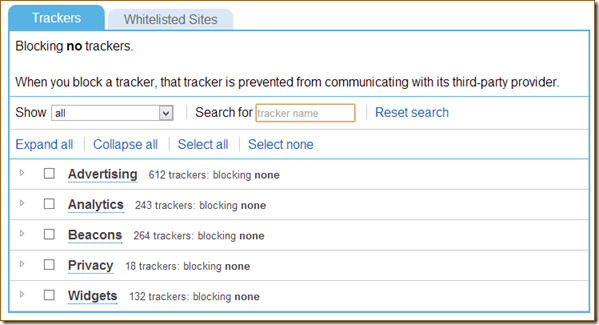
Johtopäätös
Joten näin voit täysin huolehtia yksityisyydestäsi surffaillessasi verkossa. Ainakin jossain määrin, jos et halua tulla jäljitetyksi nimettömästi vain netissä surffaamisen vuoksi. Kokeile palvelua ja kerro meille kuinka se toimi sinulle.
Päivitetty viimeksi 03.2.2022
Yllä oleva artikkeli saattaa sisältää kumppanilinkkejä, jotka auttavat tukemaan Guiding Techiä. Se ei kuitenkaan vaikuta toimitukselliseen eheyteemme. Sisältö pysyy puolueettomana ja autenttisena.
TIESITKÖ
Selaimesi pitää kirjaa järjestelmäsi käyttöjärjestelmästä, IP-osoitteesta, selaimesta sekä selaimen laajennuksista ja lisäosista.